今天給大家帶來如何把手寫體放到文檔中把文字圖片變透明?,把手寫體放到文檔中把文字圖片變透明的方法?,讓您輕鬆解決問題。
很多時候,我們想把一個文章標題或者簽名使用自己的筆體,打印出來的文稿也帶有新意。但是插入圖片後,都會遮蓋文檔其他文字,或者被文字遮蓋,不是透明的。這要怎麼做呢?具體方法如下:
1首先準備一張白紙,用黑色的筆在紙上寫好標題或者簽名,最好是粗筆尖的白板筆或者記號筆,這樣在後麵的步驟中容易處理。

 2
2打開手機的相機拍照功能,把寫好的字拍到手機相冊中,然後打開手機qq,選擇【聯係人】-【我的設備】,點擊顯示的【我的電腦】,從相冊中選擇剛才拍的照片,點擊右下角的【確定】。

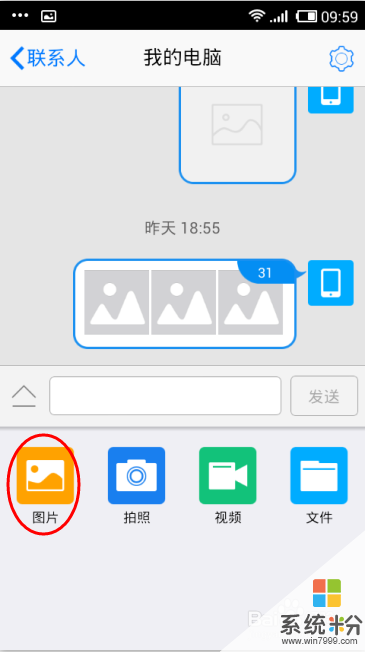
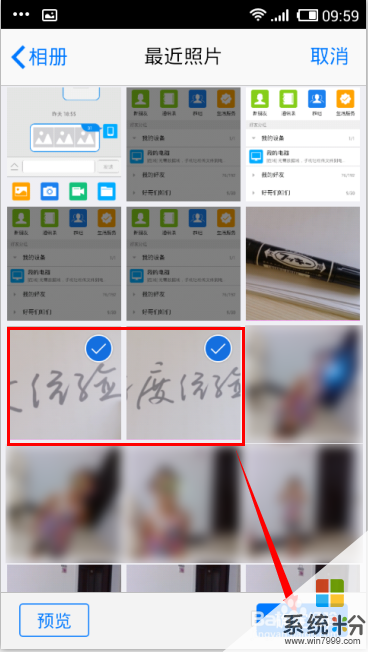 3
3這時電腦中彈出qq的文件接收窗口,等文件傳輸完畢,在圖片上點擊鼠標右鍵,選擇【打開接收文件夾】,進入目錄。
 4
4打開PHOTOSHOP軟件,雙擊工作區空白位置,打開剛才接收的文字圖片。雙擊右邊圖層窗口的背景圖層,按快捷鍵Ctrl+L打開色階調整對話框。
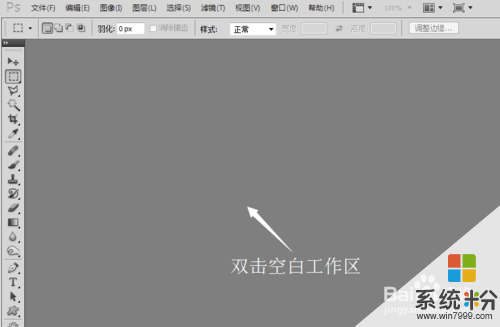


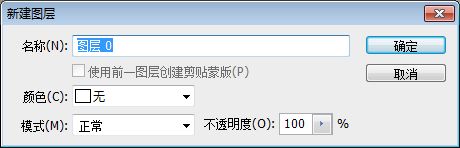
 5
5調整輸入色階值為138,點擊確定按鈕。圖片明顯對比度加大,接下來刪除白色背景,保留黑色文字。點擊左側工具欄的魔棒工具,單擊圖片的白色區域。

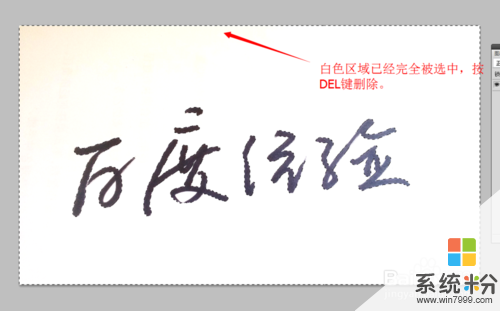
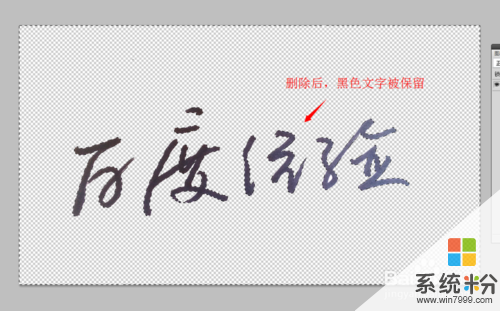 6
6按快捷鍵Ctrl+M打開曲線窗口,調整加深文字黑色深度,輸入值132,輸出值64,然後點擊確定。
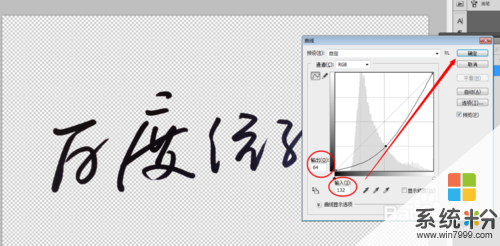 7
7點擊左側工具欄的裁切按鈕,將圖片裁剪到文字大小後,雙擊確認。
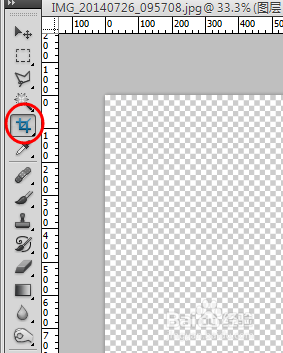
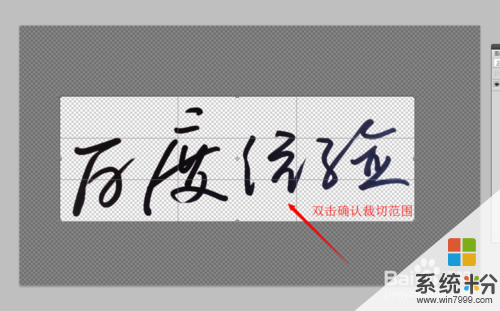 8
8圖片處理好後,點擊【文件】-【存儲為】,在【格式】中選擇PNG後,輸入文件名,點擊保存按鈕,彈出【PNG】選項窗口,默認選擇【無】,確認。
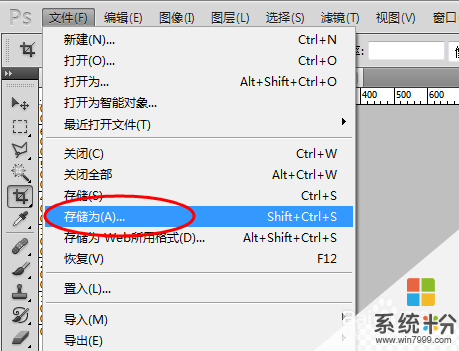


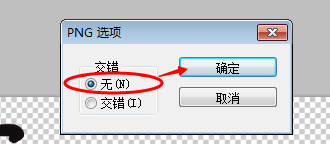 9
9打開WORD文檔,點擊【插入】-圖片,在對話框中選擇處理好的圖片,點擊【插入】按鈕,將圖片插入到文檔。點擊圖片旁邊的布局按鈕,選擇【浮於文字上方】,鼠標拖動圖片試試看,圖片已經變為透明的了,接下來想怎麼用就怎麼用啦!



以上就是如何把手寫體放到文檔中把文字圖片變透明?,把手寫體放到文檔中把文字圖片變透明的方法?教程,希望本文中能幫您解決問題。
電腦軟件相關教程